Hostwinds دروس
نتائج البحث عن:
جدول المحتويات
كيفية تغيير اسم المجال في Virtualmin
العلامات: DNS, Virtualmin
Virtualmin يجعل من السهل جدا تغيير اسم المجال الذي يستخدمه الخادم الظاهري الخاص بك.ستغطي هذه المقالة كيفية تغيير اسم المجال الخاص بك باستخدام وحدة تغيير اسم المجال في Virtualmin.للوصول إلى هذه الوحدة، ستحتاج إلى الحصول عليها تم تثبيت برنامج Virtualmin و تسجيل الدخول إلى لوحة تحكم Virtualmin الخاصة بك.
كيفية تغيير اسم المجال الخاص بك في Virtualmin
بمجرد تسجيل الدخول وجاهز للمتابعة، يرجى الرجوع إلى الخطوات التالية لتغيير اسم المجال الخاص بك.
من علامتي التبويب في الشريط الجانبي ، حدد ملف Virtualmin الجزء
تحت هذا، سترى العديد من الخيارات المتاحة. انتقل وانقر على تكوين الخادم من القائمة.
تحت القسم الفرعي لذلك ، انقر فوق تغيير اسم المجال.
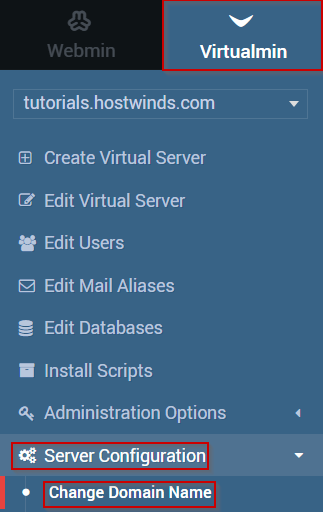
هذا سيجلب لك إلى صفحة جديدة. في ال اسم مجال جديد مربع النص، أدخل اسم المجال الجديد.
حدد ما إذا كنت ترغب في تغيير اسم المستخدم المرتبط باسم المجال.وحدد الخيار المناسب في تغيير اسم مستخدم الإدارة؟ خيار.
حدد ما إذا كنت ترغب في تغيير الدليل الرئيسي للمجال وإذا كان الأمر كذلك، فأدخل في الدليل الجديد الذي تريده بجانب تغيير الدليل الرئيسي؟ خيار.
عندما تكون راضيا، انقر فوق إعادة التسمية الآن زر.
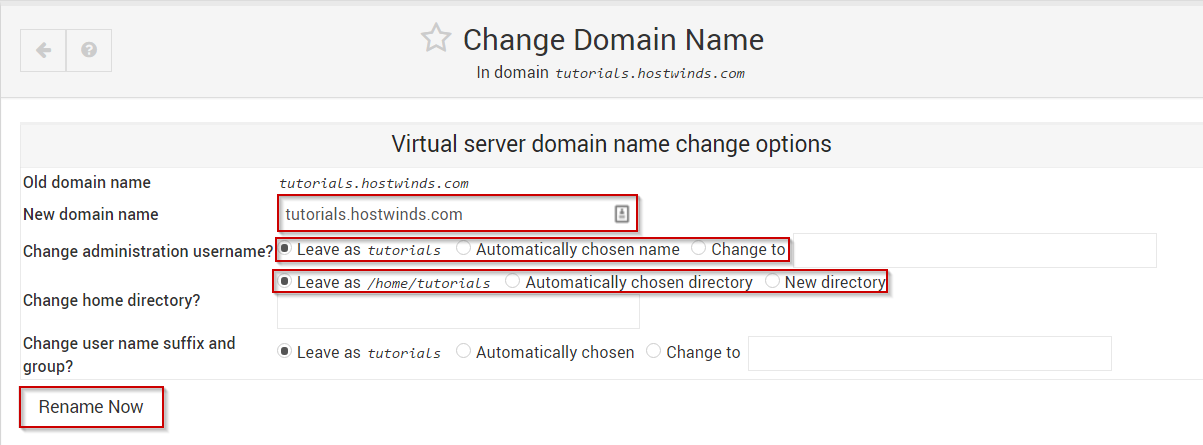
بمجرد إعادة تحميل الصفحة، سيكون اسم المجال الجديد الخاص بك في مكانه، وبمجرد إجراء أي تغييرات ضرورية DNS وقد تم الانتهاء من الانتشار، يجب أن يكون في متناول العالم الخارجي.
إذا كان يجب أن يكون لديك أي أسئلة أو ترغب في المساعدة، يرجى الاتصال بنا من خلال الدردشة الحية أو عن طريق تقديم تذكرة مع فريق الدعم الفني لدينا.
كتب بواسطة Michael Brower / مايو 2, 2017
